In acest articol voi discuta despre cum să creați și să utilizați o resetare a parolei dischetă la Windows 7, și în loc de o dischetă sau un CD-ROM sugerăm să utilizați un stick USB. În același mod, puteți crea o dischetă de recuperare a parolei în Windows Vista.
Pentru început - câteva cuvinte de pe memorii flash. Am sugerăm să utilizați o unitate flash USB este o capacitate mai în vârstă mică (128 sau 256 MB), deoarece astfel de drive-urile de astăzi pot fi deja depășite - acum totul este măsurată în gigaocteți. Și pentru că fișierul de recuperare a parolei are o greutate de numai 2 Kbytes, o unitate flash mic este perfect pentru stocarea acestuia.
Pentru a crea o resetare a parolei dischetă, conectați unitatea flash USB la computer și așteptați ca dispozitivul să inițializa prin atribuirea-i literele discului. În cazul în care unitatea flash stocate unele fișiere, cel mai bine este să le eliminați, apoi formatați unitatea, că nimic nu a împiedicat crearea de dischete de recuperare. Pentru a face acest lucru, în „Computer» (Computer), faceți clic pe disc, faceți clic dreapta și selectați «opțiunea Format» (Format). În caseta de dialog (fig. A), apăsați pe butonul „Start» (Start).
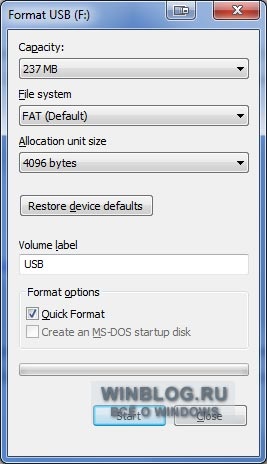
Figura A. Înainte de a crea reseteze o parolă format unitate floppy disc flash USB este mai bine.
Crearea unei parole reset floppy disk
Creați o parolă resetată floppy disk foarte ușor. Pregătirea o unitate flash USB, faceți clic pe „Start» (Start) și introduceți în bara de căutare „conturile» (conturi de utilizator, fără ghilimele). Apoi apăsați [Enter] sau selectați rezultatele căutării faceți clic pe „Conturi utilizator» (conturi de utilizator). În fereastra care se deschide, faceți clic pe link-ul „Creați o resetare a parolei floppy» (a crea o parolă Reset Disk) în panoul „» (Sarcini) (Fig. B).
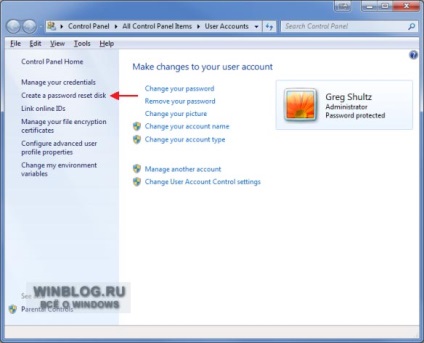
Figura B. Faceți clic pe „Creați o dischetă de resetare a parolei“ în panoul „“ „conturi de utilizator“ caseta de dialog.
Aceasta va deschide fereastra Expertul parolă uitată (Am uitat parola Wizard). Citește tot ceea ce este scris acolo, apoi faceți clic pe „Next» (Urmatorul). În fereastra următoare vi se va solicita să selectați dispozitivul pentru a crea o resetare a parolei dischetă (Fig. C). Selectați unitatea flash și faceți clic pe „Next“.
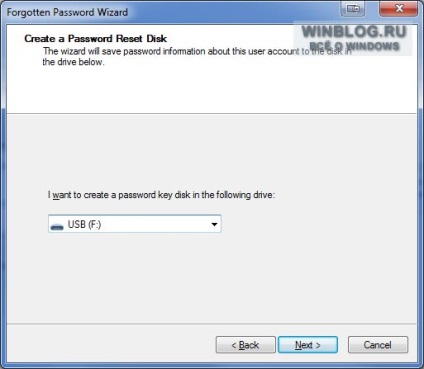
Figura C. Selectați litera „unitatea flash.
În fereastra următoare, introduceți parola (fig. D) și faceți clic pe "Next".

Figura D. În fereastra care se deschide, introduceți parola.
Va umple rapid bara de progres. Când se ajunge la 100%, faceți clic pe "Next" și apoi „Finish» (Finalizare).
Acum, faceți clic pe pictograma „Safely Remove Hardware» (Eliminare în siguranță dispozitiv hardware și scoatere suport), selectați unitatea, așteptați pentru operația și opriți-l. Conectați stick-ul și puneți-l într-un loc sigur.
Este tentant să semneze stick-ul ca ceva de genul „de recuperare a parolei“, dar în acest caz, oricine poate folosi pentru a hack cont. Prin urmare, semna discul, astfel încât sunteți în stare să-și amintească ceea ce este stocat, iar pentru alții ar rămâne non-evidente.
Folosind o recuperare a parolei floppy disk
Dacă introduceți un Windows 7 parolă incorectă, mesajul „Invalid numele de utilizator sau parola» (numele de utilizator sau parola este incorectă), așa cum este prezentat în Fig. E. Pentru a merge la procesul de resetare a parolei, faceți clic pe «OK».
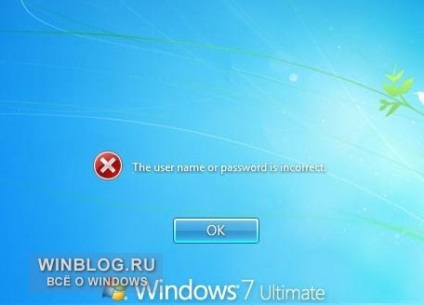
Figura E. În această poziție, nu a mai rămas nimic decât să apăsați pe «OK».

Figura F. Pentru a porni Expertul de recuperare de parole, faceți clic pe „resetare a parolei“.
Deschideți fereastra de parole Recovery Wizard (Expertul reinițializare parolă). Citește tot ceea ce este scris acolo, și apoi faceți clic pe „Next“. În fereastra următoare, selectați din lista unității flash USB (fig. G) și faceți clic pe „Next“.

Figura G. selectați litera „unitatea flash.
Parole de recuperare Expertul va deschide fișierul salvat pe disc, citește parola stocată și activitatea desfășurată în fundal un număr de operații. După aceea, vi se va solicita să creați și să confirmați noua parolă și introduceți un indiciu pentru restaurarea ei (fig. H).
După completarea tuturor câmpurilor, faceți clic pe „Next“. O casetă de dialog apare cu un mesaj despre finalizarea cu succes a operațiunii. Faceți clic pe "Finish". Acum vă puteți conecta utilizând noua parolă.
După schimbarea parolei, datele stocate pe o unitate flash, nu mai este relevantă, prin urmare, imediat după logare, trebuie să creați o nouă metodă de recuperare a parolei de fișier este descris mai sus.
Ce crezi?
Nu trebuie să utilizați o dischetă de recuperare a parolei în Windows? Care sunt impresiile tale? Sunteți de acord că utilizarea stick-ul face ca această procedură?